マイクロソフトWordで作成した文書を印刷しようとした時、「文書のバックグランド印刷の準備中」という表示が出て、いつまで待っても印刷ができない場合があります。その時の対処法は以下の通りです。

「バックグラウンド印刷中にエラーが発生しました・・・」と表示されて印刷できない場合も、同じ設定で対処することができます。
目次
バックグラウンド印刷の設定をオフにする
文書のバックグラウンド印刷の準備中から先に進まず印刷できない時の対処法は、バックグラウンド印刷をしない設定に変更します。
1.Wordのオプションを開く
まずは、Wordのオプション画面を開きます。
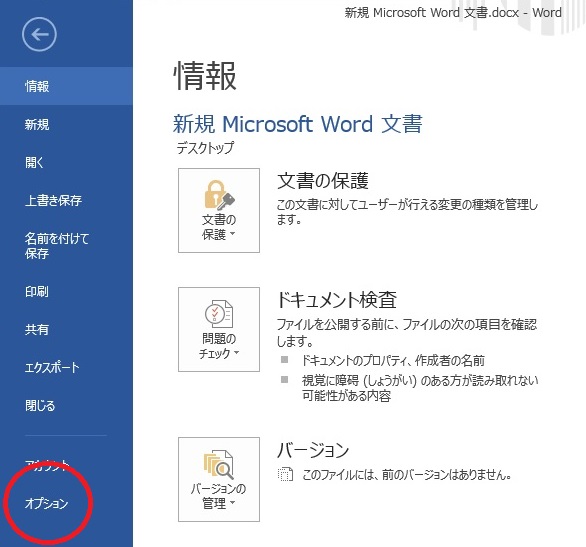
2.詳細設定を開く
次に、Wordのオプションの中の項目「詳細設定」を開きます。
3.バックグラウンド印刷をオフにする
「詳細設定」を開いたら、下の方までスクロールしていくと、「バックグラウンドで印刷する」という項目があり、チェックが入っている状態になっているので、チェックを外して「バックグラウンドで印刷する」をオフにします。
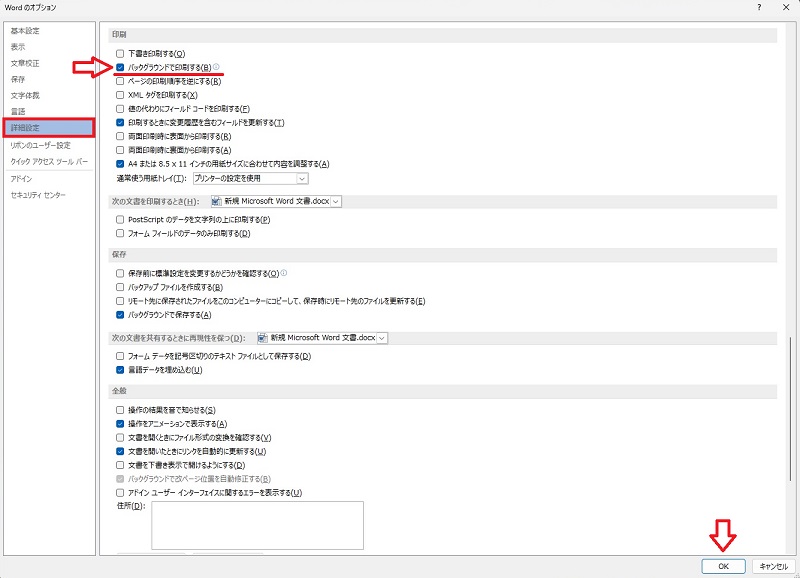
4.Wordを再起動する
オフにしたら、最後に右下の「OK」ボタンを押し、詳細設定画面を閉じます。その後、Wordを再起動してください。
以上で、バックグラウンド印刷の設定が無効になりましたので、印刷ができる様になります。
バックグラウンド印刷とは何か
今回の原因となった「バックグラウンド印刷」とは、パソコンで印刷処理をしている最中にも、他の作業を並行して行うことができるようにするための機能です。
バックグラウンドで印刷する設定にしておくと、印刷時の待機時間がなくなるとされていますが、今回のように印刷ができなくなってしまうケースがあります。
その原因として考えられることが、ウィルスソフトがスキャン中であったり、Windowsアップデートでファイルのダウンロードしていたりといったことが考えられます。